| その他の特集(2011年) | |||
|
|||
|
|||
|
|||
|
|||
|
|||
|
|||
|
|||
|
|||
|
|||
|
|||
|
|||
|
|||
|
|||
|
|||
|
|||
|
|||
|
|
||||||||||||||
 |
||||||||||||||
| TEXT:宮崎真一 | ||||||||||||||
|
||||||||||||||
| HDDの容量単価下落によりさらに身近に | ||||||||||||||
|
||||||||||||||
| Windowsやアプリケーションの起動などが遅いと感じたことはないだろうか。HDDのアクセス性能はそういった体感速度の違いとなって表われやすい。そこで、その体感速度を高めるRAIDを使いこなすノウハウを紹介しよう。 | ||||||||||||||
|
||||||||||||||
|
HDDのデータの読み出し性能や書き込み性能を高めたいと考えたい場合、より高速な製品を利用すればよい。高回転数、大容量プラッタのHDDを使用すれば、データ転送の高速化が図れるだろう。しかし、これらの恩恵はベンチマークの数値で示されるほど大きくなく、体感的に分かりにくいのが実際のところ。 では、もっとハッキリと体感できるほど高速化したいのであればどうすればよいのだろうか。この疑問に対する一つの答えが「RAID」の利用である。RAIDとはRedundant Arrays of Inexpensive Disksの略で、複数台のHDDを同時に利用することでデータの保全性やパフォーマンスを向上させるというものである。 RAIDにはその利用目的によってRAIDレベルというものが設定されており、それぞれ機能が異なっている。いくつもあるRAIDレベルのうち、一般的なものがRAID 0/1/5の三つだ。まず、RAID 0はストライピングとも呼ばれ、データ書き込みを複数台のHDDに振り分けることでデータアクセス速度を向上させるというもの。しかし、複数台のうち1台でも故障すればすべてのデータが失われるため、HDDを単体で利用しているときよりもデータの保全性はむしろ低くなってしまう。一方、複数台のHDDに同じデータを書き込むことでHDDの故障からデータを守るのがミラーリングとも呼ばれるRAID 1である。この場合、HDDの台数が多ければ多いほど、その保全性は向上する。しかし、同じデータをそれぞれのHDDに書き込むため、その速度はあまり高くない。 これら、アクセス速度とデータの保全性の両立を目指したのがRAID 5である。RAID 5は、最低3台のHDDで構築可能で、RAID 0のように複数台のHDDへデータを分けて保存することで高いアクセス速度を実現している。さらに、データにパリティbitと呼ばれる誤り訂正符号を加えることで、一部のデータが消失してもそのパリティbitからデータの復旧が行なえるようになっている。だが、読み出し速度が高速な半面、データ書き込みの際にはこのパリティbitを付加する工程が発生するため、書き込み速度はかなり遅い。 |
||||||||||||||
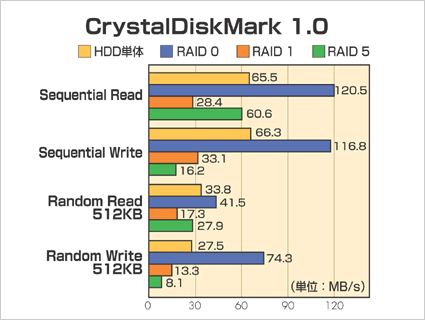 |
||||||||||||||
| 【検証環境】 CPU:Core 2 Duo E6700(2.4GHz) マザーボード:MSI P35 Platinum(Intel P35+ICH9R) メモリ:PC2-6400 DDR2 SDRAM 1GB×2 ビデオカード:MSI NX8600GT-MTD256E(NVIDIA GeForce 8600 GT) HDD:Seagate Barracuda 7200.10 ST3250820AS(Serial ATA 2.5、7,200rpm、250GB) OS:Windows Vista Ultimate |
||||||||||||||
| 各RAIDレベルのメリットとデメリット | ||||||||||||||
|
||||||||||||||
| RAID構築のために必要なものは? | ||||||||||||||
|
||||||||||||||
| RAIDを使用するにあたり、用意しなければならないのがRAIDコントローラである。RAIDコントローラは、チップセットのSouth Bridge(Intelの場合はICH)がその機能を兼ねている場合も多い。Intelチップセットの場合、ICH8R/9RといったようにICHの末尾にRが付加されているものが、RAID機能を有しているが、低価格マザーボードでは採用されない場合が多い。逆に、NVIDIAやAMDのチップセットの場合、ほとんどの製品にRAID機能が搭載されている。 さらにRAIDを構築したドライブにOSをインストールする場合、OSが対応ドライバを有していない場合も考えられるため、ドライバディスクとFDDを用意しておくほうがよいだろう。ちなみに、Windows XPではインストール時にFDのドライバディスクが必須になるので注意したい。 もちろん、RAIDを利用するためには複数台のHDDが欠かせない。RAID 0やRAID 1は2台から構築することが可能だが、RAID 5は3台のドライブが必要となる。さらに、RAID構築時の総容量は各RAIDにより異なる。たとえば100GBのHDD 2台でRAID 0を構築した場合は総容量が200GBと倍になるのに対し、RAID 1では100GBのまま変わらない。また、RAID 5では3台のドライブを利用するが、総容量は200GBとなる。なお、容量・性能は利用するHDDの中で一番小さい・低いものに合わせられてしまうので、RAIDで利用するHDDには同メーカーの同一製品を用意することを推奨する。異なる容量でRAIDを構築することも可能だが、デメリットが多い。 |
||||||||||||||
|
||||||||||||||
 マザーボードにRAID機能がない場合 マザーボードにRAID機能がない場合マザーボードにRAID機能が用意されていない場合、別途RAIDカードを増設スロットに装着することで構築が可能になる。写真はRAID 5にも対応する玄人志向の「SATARAID5-LPPCI」(実売価格:4,500円前後) |
||||||||||||||
| RAID構築時は冷却も考えよう | ||||||||||||||
|
||||||||||||||
|
普段利用しているHDDを触ってみたことはあるだろうか。PC内部の熱と言うとCPUやビデオカードがクローズアップされがちだが、HDDもかなりの熱を発生する。しかも、HDDは熱に弱いデバイスである。 RAIDを構築する場合は、複数台のHDDを搭載することが大前提である。つまり、1台のときより発生する熱量が増えてしまうのは避けられない事実だ。そのため、HDDの冷却をなおざりにしていると、いくらデータの保全性の高いRAID 1だから大丈夫と高をくくっていても、HDDの寿命は短くなってしまう。タワー型のPCケースであればHDDは前面下段に設置される場合が多い。そこで、HDDの冷却にはPCケース前面に装着するケースファンが非常に有用な手段となる。また、各メーカーから販売されているHDDの底面に装着するクーラーユニットを利用するのも、HDDの冷却には確実な方法だ。 |
||||||||||||||
 前面に装着するケースファンのエアフローが、ちょうどHDDのシャドーベイに当たるように配置されているのが理想的 前面に装着するケースファンのエアフローが、ちょうどHDDのシャドーベイに当たるように配置されているのが理想的 |
||||||||||||||
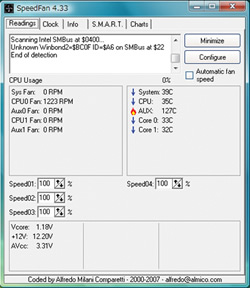 S.M.A.R.T.対応HDDならばSpeedFanなどにより、その温度を取得することができる。温度が高い場合は冷却ファンを増やすなどの対策をしよう S.M.A.R.T.対応HDDならばSpeedFanなどにより、その温度を取得することができる。温度が高い場合は冷却ファンを増やすなどの対策をしよう |
||||||||||||||
|
||||||||||||||
|
|
サイト内検索
DOS/V POWER REPORT 最新号
-

-
DOS/V POWER REPORT
2024年冬号発売日:12月28日
特別定価:2,310円
書籍(ムック)

-
PC自作・チューンナップ虎の巻 2023【DOS/V POWER REPORT特別編集】
発売日:2022/11/29
販売価格:1,800円+税

-
このレトロゲームを遊べ!
発売日:2019/05/29
販売価格:1,780円+税

-
特濃!あなたの知らない秋葉原オタクスポットガイド
発売日:2019/03/25
販売価格:1,380円+税

-
わがままDIY 3
発売日:2018/02/28
販売価格:980円+税

-
忍者増田のレトロゲーム忍法帖
発売日:2017/03/17
販売価格:1,680円+税

-
楽しいガジェットを作る いちばんかんたんなラズベリーパイの本
発売日:2016/09/23
販売価格:2,400円+税

-
DVDで分かる! 初めてのパソコン自作
発売日:2016/03/29
販売価格:1,480円+税

-
ちょび&姉ちゃんの『アキバでごはん食べたいな。』2
発売日:2015/12/10
販売価格:1,280円+税

-
髙橋敏也の改造バカ一台&動く改造バカ超大全 風雲編
発売日:2015/06/29
販売価格:2,500円+税

-
髙橋敏也の改造バカ一台&動く改造バカ超大全 怒濤編
発売日:2015/06/29
販売価格:2,500円+税

-
わがままDIY 2
発売日:2015/02/27
販売価格:980円+税

-
ちょび&姉ちゃんの『アキバでごはん食べたいな。』
発売日:2014/12/05
販売価格:1,280円+税
-

-
わがままDIY 1
発売日:2011/12/22
販売価格:980円+税
アンケートにお答え頂くには「CLUB IMPRESS」への登録が必要です。
*プレゼントの対象は「DOS/V POWER REPORT最新号購入者」のみとなります。
ユーザー登録から アンケートページへ進んでください

 1. 複数台のHDD
1. 複数台のHDD 2. 対応マザーボード
2. 対応マザーボード 3. FDとドライバ
3. FDとドライバ
